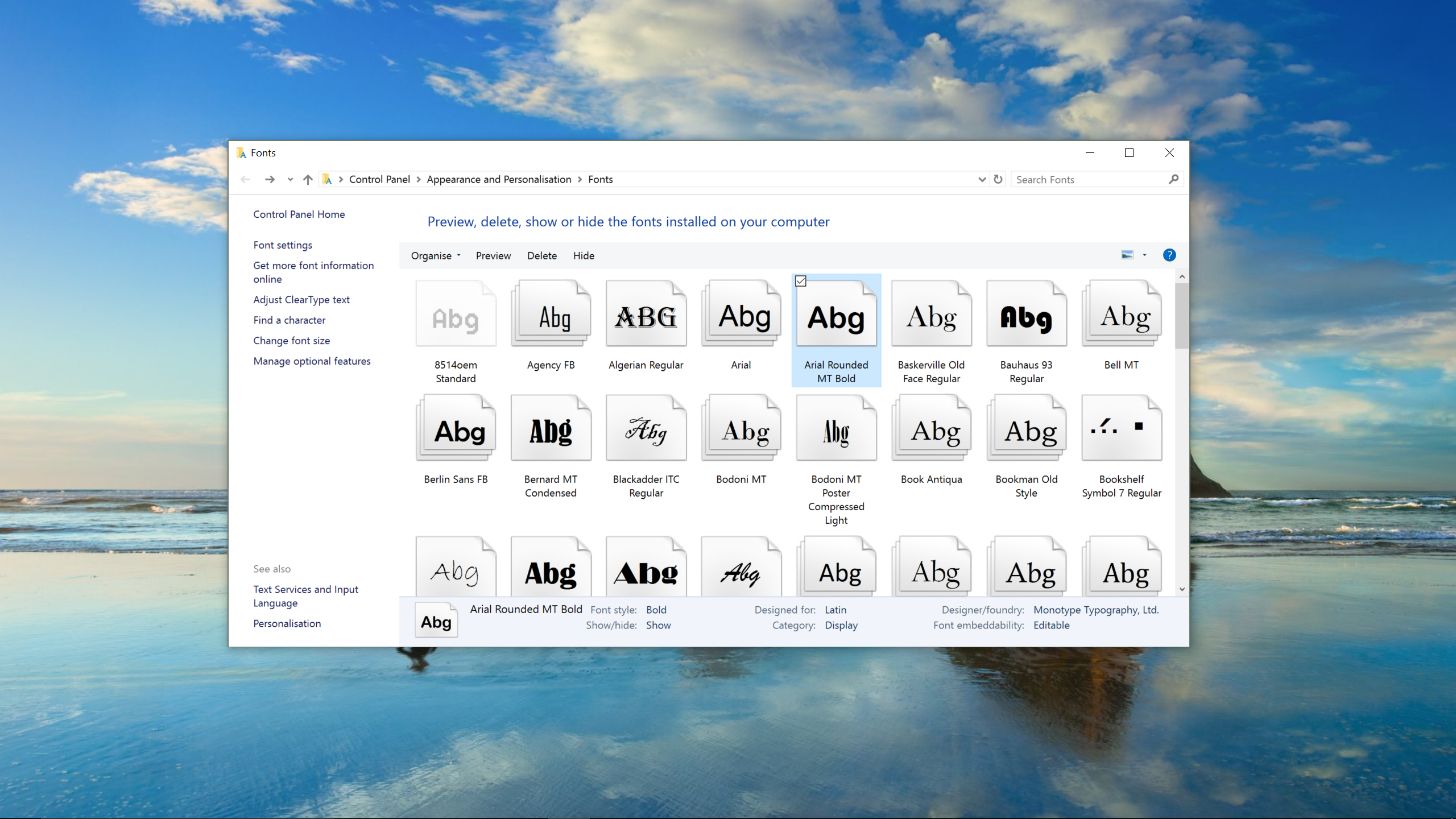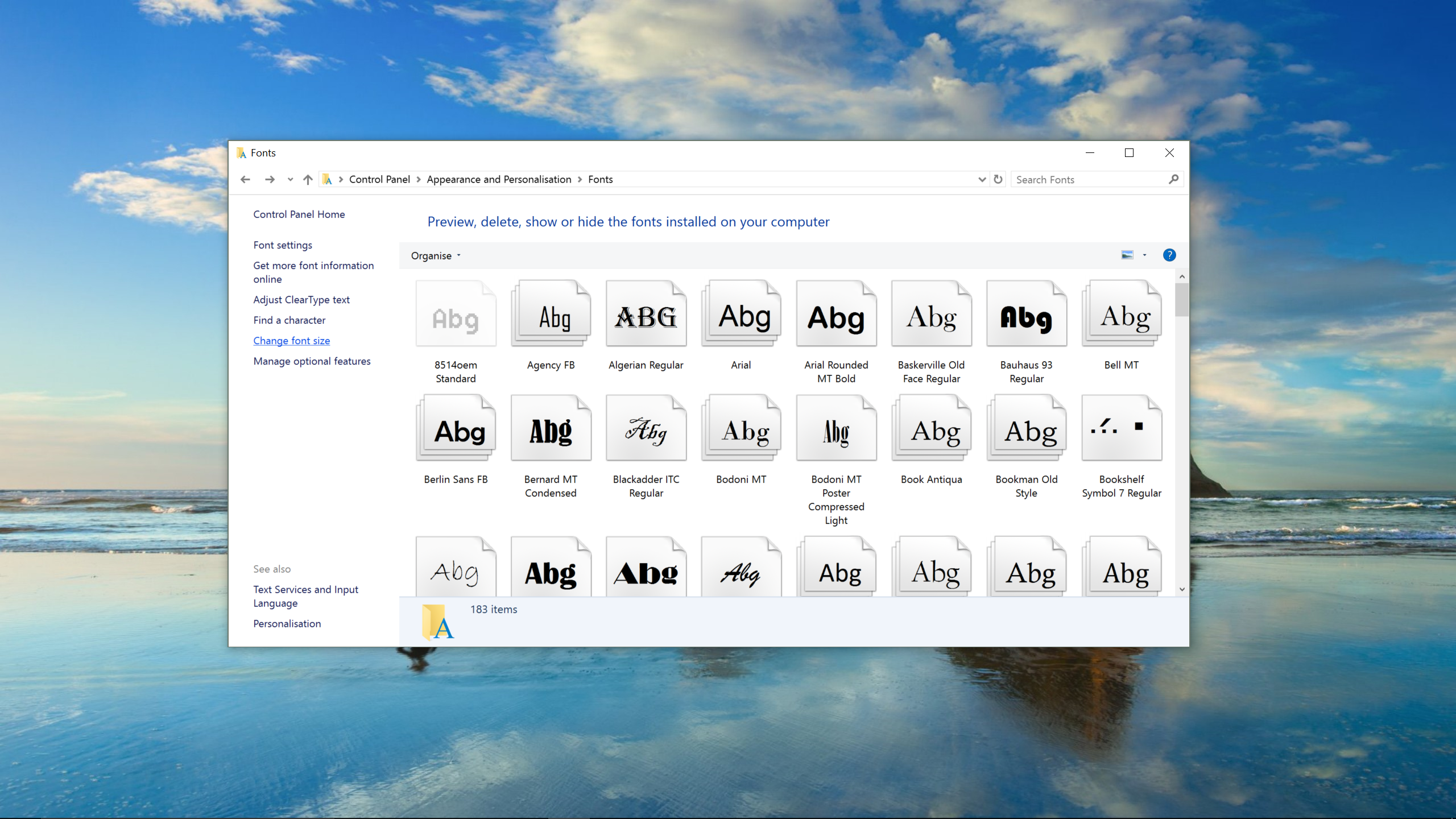Как добавлять, удалять и изменять шрифты в Windows 10
Хорошая типографика — это прекрасно — ведь никто не захочет читать на офисном холодильнике записку, написанную Comic Sans. Хотя в Windows 10 по умолчанию установлено множество хороших шрифтов, существует множество отличных и бесплатных шрифтов, если вы хотите по-новому взглянуть на свой документ.
Раньше установка шрифтов была невероятно трудной задачей, но с каждой новой версией Windows она становится проще. Естественно, Windows 10 упростила процесс установки шрифтов до самой простой формы.
Программы для Windows, мобильные приложения, игры - ВСЁ БЕСПЛАТНО, в нашем закрытом телеграмм канале - Подписывайтесь:)
Как добавить шрифт в Windows 10:
- Перейдите в репозиторий шрифтов, например ДаФонт или Google Шрифтыи загрузите выбранный вами шрифт. Он должен быть либо шрифтом TrueType (TTF), либо шрифтом OpenType (OTF).

- Откройте ZIP-файл шрифта и дважды щелкните файл шрифта. Некоторые шрифты поставляются с несколькими файлами с курсивом, жирным шрифтом, подчеркиванием и разными размерами заголовков. Откройте любой.

- После открытия нажмите кнопку «Установить» вверху (рядом с пунктом «Печать»), чтобы установить новый шрифт.

- Поздравляем, ваш новый шрифт установлен.
Как удалить шрифт в Windows 10:
- Откройте Cortana, найдите «шрифты» и щелкните верхний результат. Альтернативно, если у вас не включен поиск, перейдите в «Настройки», найдите «панель управления», затем перейдите в «Внешний вид и персонализация | Шрифты.

- Теперь вы сможете увидеть каждый шрифт, установленный на вашем устройстве с Windows 10.

- Найдите шрифт, который хотите удалить. Щелкните его правой кнопкой мыши и выберите «Удалить».

- Поздравляем, вы только что удалили шрифт. Будьте осторожны и не удаляйте стандартные системные шрифты, так как их может быть сложно вернуть, а некоторые ваши приложения и программное обеспечение могут использовать их в качестве шрифтов по умолчанию.
Как изменить шрифты в Windows 10:
Программы для Windows, мобильные приложения, игры - ВСЁ БЕСПЛАТНО, в нашем закрытом телеграмм канале - Подписывайтесь:)
Вы можете настроить, как Windows 10 отображает размеры шрифтов и какие шрифты используются в приложениях и системном программном обеспечении. Вы можете довольно просто изменить размер текста для отдельных областей текста в приложении, позволяя изменять размеры шрифтов заголовков, меню, окон сообщений, заголовков палитр, значков и подсказок.
- В меню «Шрифты» панели управления нажмите «Изменить размер шрифта».

- В разделе «Изменить только размер текста» вы увидите раскрывающееся меню. Здесь вы можете изменить размер шрифта для определенных атрибутов в Windows 10.

Ищете VPN для использования с Windows? Проверьте буферизованныйпризнан лучшим VPN для Великобритании по версии BestVPN.com.